Fabric ドメイン
この記事では、Fabric のドメインの主要な概念について説明し、それらを設定および管理する方法について説明します。 組織のドメインの計画を開始するには、「Microsoft Fabricでドメインを計画および作成するためのベスト プラクティス」を参照してください。
紹介
現在、組織はデータの大幅な増加に直面していて、よりターゲットを絞った効率的な使用とガバナンスを促進する論理的な方法でそのデータを整理および管理できる必要性が高まっています。
この課題に対応するために組織は、データを一元的に制御および管理する従来の IT 中心のデータ アーキテクチャから、ビジネス ニーズに応じて整理された、よりフェデレーションされたモデルに移行つつあります。 このフェデレーション データ アーキテクチャは、データ メッシュと呼ばれます。 データ メッシュは、マーケティング、販売、人事などの、特定の事業ドメイン別にデータを整理する分散型データ アーキテクチャです。
現在、Microsoft Fabric のデータ メッシュ アーキテクチャは、主にデータをドメインに整理し、データ コンシューマーがドメイン別にコンテンツをフィルター処理して検索できるようにすることをサポートしています。 また、フェデレーション ガバナンスも有効になります。つまり、テナント レベルで現在制御されているガバナンスの一部がドメイン レベルの制御に委任され、各部署または部門がそこに固有のビジネス ニーズに応じて独自のルールと制限を定義できるようになります。
主要な概念
ドメイン
Fabric では、ドメインとは、特定の領域や分野に関連する組織内のすべてのデータをまとめて論理的にグループ化する方法です。 ドメインの最も一般的な用途の 1 つは、部門別にデータをグループ化することです。これにより、部門がそこに固有の規制、制限、およびニーズに従ってデータを管理できるようになります。
データをドメインにグループ化するために、ワークスペースはドメインに関連付けられます。 ワークスペースがドメインに関連付けられると、ワークスペース内のすべての項目もそのドメインに関連付けられ、メタデータの一部としてドメイン属性を受け取ります。 現在、ワークスペースおよびその中の項目と、ドメインとの関連付けが、主に使用エクスペリエンスを向上させます。 たとえば、OneLake データ ハブでは、ユーザーはドメイン別にコンテンツをフィルター処理して、関連するコンテンツを見つけることができます。 さらに、データを管理するための一部のテナント レベルの設定をドメイン レベルに委任できるため、それらの設定のドメイン固有の構成が可能になります。
サブドメイン
サブドメインは、データの論理的なグループ化を微調整するための手段です。 ドメインの下にサブドメインを作成できます。 サブドメインを作成する方法については、「サブドメインを作成する」を参照してください。
ドメイン ロール
ドメインの作成と管理には、次の 3 つのロールが関与します。
Fabric 管理者 (またはそれ以上): Fabric 管理者は、ドメインの作成と編集、ドメイン管理者とドメイン共同作成者の指定、ワークスペースとドメインとの関連付けを行うことができます。 Fabric 管理者は、管理ポータルの [ドメイン] タブで、定義されているすべてのドメインを表示でき、ドメインを編集および削除できます。
ドメイン管理者: ドメインのドメイン管理者は、ビジネス所有者または指定された専門家であるのが理想的です。 彼らは、その領域のデータと、それに関連する規制と制限に精通している必要があります。
ドメイン管理者は管理ポータルの [ドメイン] タブにアクセスできますが、表示および編集できるのは自分が管理者であるドメインのみです。 ドメイン管理者は、ドメインの説明の更新、ドメイン共同作成者の定義/更新、ワークスペースとドメインとの関連付けを行うことができます。 ドメイン イメージの定義と更新、およびテナント管理者がドメイン レベルに委任した特定の設定についてのテナント設定のオーバーライドを行うこともできます。 ドメインの削除、ドメイン名の変更、他のドメイン管理者の追加/削除はできません。
ドメイン共同作成者: ドメイン共同作成者は、自分が管理者であるワークスペースをドメインに割り当てたり、現在のドメイン割り当てを変更したりすることを、ドメインまたは Fabric 管理者によって承認されたワークスペース管理者です。
ドメイン共同作成者は、自分が管理者であるワークスペースをワークスペース自体の設定で割り当てます。 管理ポータルの [ドメイン] タブにはアクセスできません。
Note
ワークスペースをドメインに割り当てるには、ドメイン共同作成者がワークスペース管理者である (つまり、ワークスペースの管理ロールを持っている) 必要があることに注意してください。
ドメイン設定の委任
ドメイン固有の構成を可能にするために、データを管理するための一部のテナント レベルの設定をドメイン レベルに委任できます。 ドメイン設定の委任により、各事業単位および部署は特定のビジネス ニーズに応じて独自のルールと制限を定義できます。
ドメインの画像
ユーザーが OneLake データ ハブでデータ項目を検索するとき、特定のドメインに属するデータ項目のみを表示することが必要な場合があります。 これを行うために、データ ハブのドメイン セレクターでドメインを選択して、そのドメインに属する項目のみを表示できます。 どのドメインのデータ項目が表示されているかがわかるように、ドメインを表す画像を選択できます。 これで、ドメイン セレクターでドメインを選択すると、次の図に示すように、その画像がデータ ハブのテーマの一部になります。
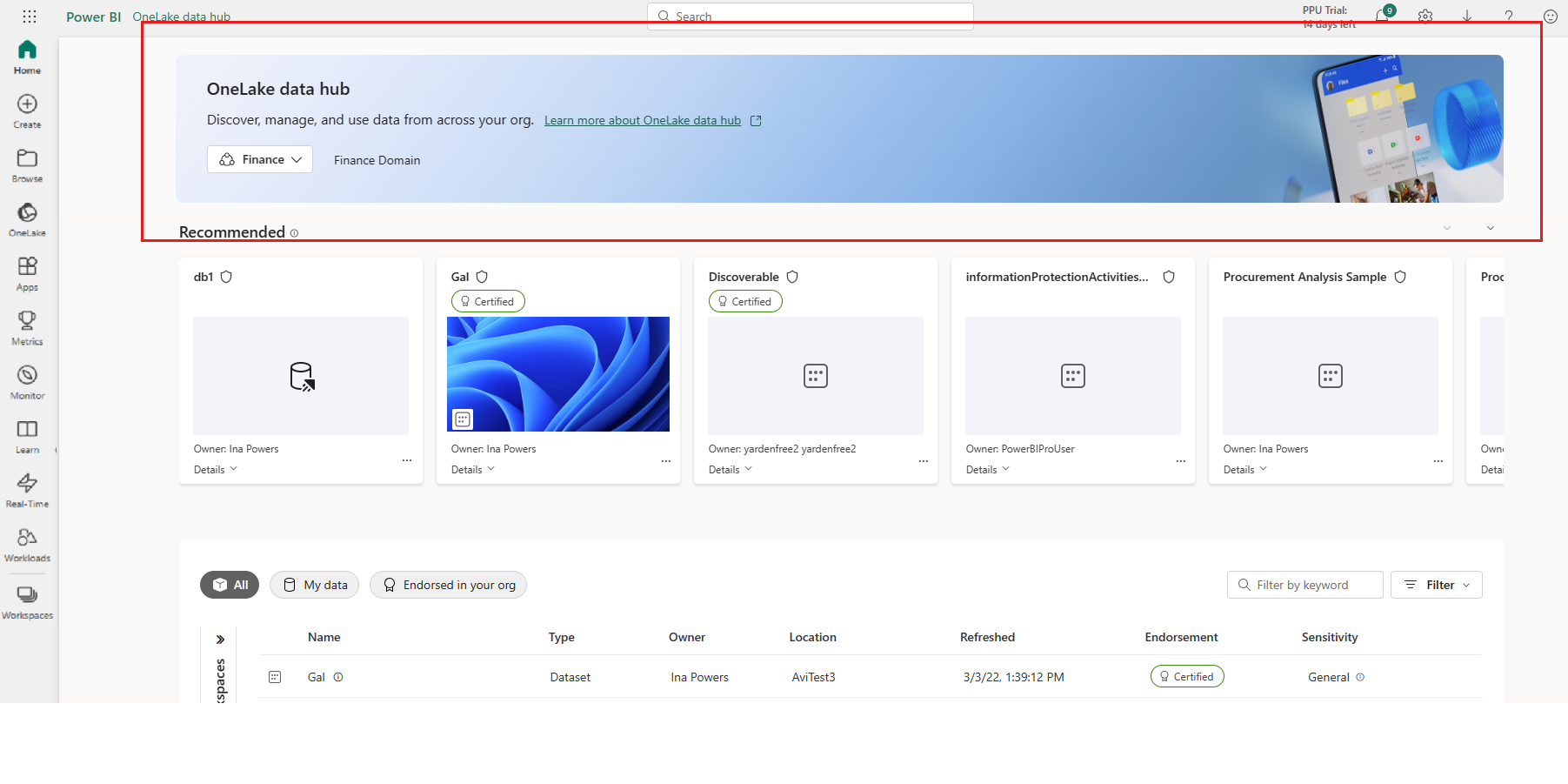
ドメインのイメージを指定する方法については、「ドメイン イメージを指定する」を参照してください。
既定のドメイン
既定のドメインは、指定されたユーザーおよび/またはセキュリティ グループの既定のドメインとして定義されているドメインです。 指定されたユーザーおよび/またはセキュリティ グループに対してドメインを既定のドメインとして定義すると、次の処理が行われます。
- システムは、組織のワークスペースをスキャンします。 管理者が指定されたユーザーまたはセキュリティ グループのメンバーであるワークスペースが見つかると、次のようになります。
- ワークスペースに既にドメイン割り当てがある場合は、そのワークスペースは保持されます。 既定のドメインは現在の割り当てをオーバーライドしません。
- ワークスペースが割り当てられていない場合は、既定のドメインに割り当てられます。
- その後、指定されたセキュリティ グループの特定のユーザーまたはメンバーが新しいワークスペースを作成するたびに、既定のドメインに割り当てられます。
通常、指定されたユーザーおよび/またはセキュリティ グループは、この方法で割り当てられたワークスペースのドメイン共同作成者になります。
ドメインを既定のドメインとして定義する方法については、「ドメインを既定のドメインとして定義する」を参照してください。
ドメインを作成する
組織のドメインの作成を開始する前に、Microsoft Fabricでドメインを計画および作成するためのベスト プラクティス
ドメインを作成するには、Fabric 管理者である必要があります。
管理ポータルを開き、[ドメイン] タブを選択します。
[ドメイン] タブで、[新規ドメイン名の作成] を選択します。
表示される [新しいドメイン] ダイアログで、名前 (必須) を指定し、ドメイン管理者 (省略可能) を指定します。 ドメイン管理者を指定しない場合は、後でドメイン設定でこれを行うことができます。
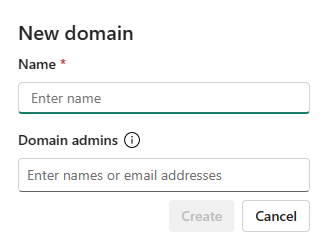
[作成] を選択します ドメインが作成され、次のセクションで説明するようにドメインの構成に進むことができます。
ドメイン内のデータを構造化する
一部のドメインを作成したら、ドメインのサブドメインを作成することで、データを構造化する方法のロジックを調整できます。
データが配置されているワークスペースを、関連するドメインまたはサブドメインに割り当てることで、データを適切なドメインとサブドメインに整理します。 ワークスペースがドメインに割り当てられると、ワークスペース内のすべての項目がドメインに関連付けられます。
サブドメインを作成する
ドメインのサブドメインを作成するには、Fabric 管理者またはドメイン管理者である必要があります。
サブドメインを作成するドメインを開き、[新しいサブドメイン] を選択します。
![[ドメインを開く] メニュー オプションのスクリーンショット。](media/domains/select-new-subdomain.png)
表示される [新しいサブドメイン] ダイアログにサブドメインの名前を入力します。 完了したら、 [作成] を選択します。
![[新しいサブドメイン] ダイアログのスクリーンショット。](media/domains/new-subdomain-dialog.png)
Note
サブドメインには独自のドメイン管理者が存在しません。 サブドメインのドメイン管理者は、その親ドメインのドメイン管理者です。
ドメインとサブドメインにワークスペースを割り当てる
管理ポータルでドメインまたはサブドメインにワークスペースを割り当てるには、Fabric 管理者またはドメイン管理者である必要があります。
[ドメイン] または [サブドメイン] のページに移動し、[ワークスペースの割り当て] を選択します。
![[ワークスペースの割り当て] リンクを示すスクリーンショット。](media/domains/domain-assign-workspaces-link.png)
[ワークスペースをこのドメインに割り当てる] サイド ペインで、ワークスペースを割り当てる方法を選択します。
![[ワークスペースの割り当て] のサイド ペインを示すスクリーンショット。](media/domains/domain-assign-workspaces-to-this-domain.png)
ワークスペース名で割り当てる
- 一部の組織では、データのビジネス コンテキストを簡単に識別できるようにする、ワークスペースに対する名前付け規則があります。
- 一度に複数のワークスペースを検索して選択できます
- ワークスペースが既に別のドメインと関連付けられている場合は、その特定の名前の横にアイコンが表示されます。 アクションを続行することを選択した場合は、警告メッセージがポップアップ表示されますが、続行して前の関連付けをオーバーライドできます。
ワークスペース管理者による割り当て
- ビジネス構造に応じて、特定のユーザーまたはセキュリティ グループを選択できます。 選択を確定すると、ユーザーとセキュリティ グループが管理者であるすべてのワークスペースがドメインに関連付けられます。
- このアクションでは、"個人用ワークスペース" は除外されます。
- 一部のワークスペースが既に別のドメインに関連付けられている場合は、警告メッセージがポップアップ表示されますが、続行して前の関連付けをオーバーライドできます。
- このアクションは、既存のワークスペースにのみ影響します。 アクションの実行後に選択したユーザーが作成するワークスペースには影響しません。
Assign by capacity (容量で割り当てる)
- 一部の組織では、部門/部署ごとに専用の容量があります。
- 一度に複数の容量を検索して選択できます。 選択を確定すると、選択した容量に関連付けられているすべてのワークスペースがドメインに割り当てられます。
- 一部のワークスペースが既に別のドメインに関連付けられている場合は、警告メッセージがポップアップ表示されますが、続行して前の関連付けをオーバーライドできます。
- このアクションでは、"個人用ワークスペース" は除外されます。
- このアクションは、既存のワークスペースにのみ影響します。 アクションの実行後に指定した容量に割り当てられるワークスペースには影響しません。
Note
[テナント管理者とドメイン管理者にワークスペース割り当てのオーバーライドを許可する (プレビュー)] テナント設定が有効になっている場合にのみ、Fabric 管理者とドメイン管理者によるワークスペースの割り当ては、既存の割り当てをオーバーライドします。 詳細については、「テナント管理者とドメイン管理者にワークスペースの割り当てのオーバーライドを許可する (プレビュー)」を参照してください。
ドメインまたはサブドメインからワークスペースの割り当てを解除するには、ワークスペース名の横にあるチェック ボックスをオンにし、一覧の上にある [割り当て解除] ボタンを選択します。 複数のチェックボックスをオンにすると、一度に複数のワークスペースの割り当てを解除できます。
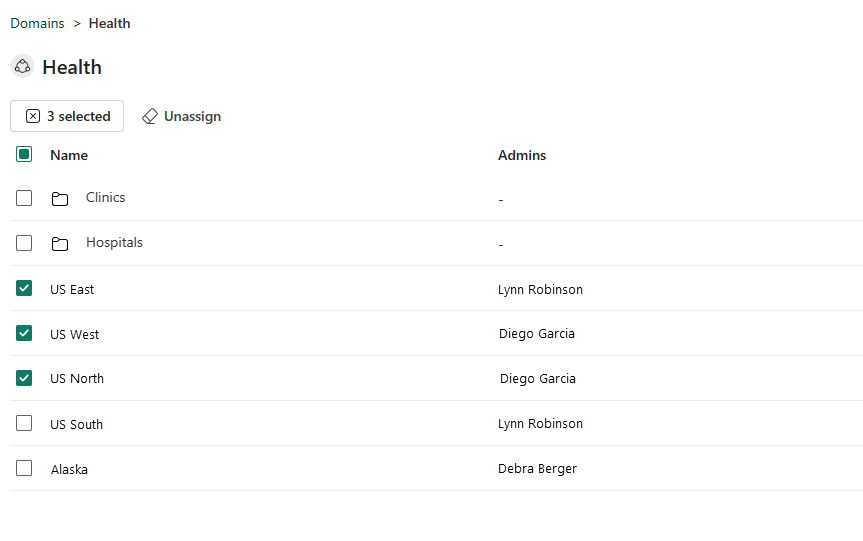
ドメイン設定を構成する
ドメインとサブドメインの設定は、ドメインまたはサブドメインの [ドメイン設定] サイド ペインで構成します。
ドメイン設定のサイド ペインには次のタブがあります。
- [全般設定]: ドメイン名と説明を編集します
- [イメージ]: ドメイン イメージを指定します
- [管理者]: ドメイン管理者を指定します
- [共同作成者]: ドメイン共同作成者を指定します
- [既定のドメイン]: 既定のドメインとしてドメインを設定する
- [委任された設定]: テナント レベルの設定をオーバーライドします
Note
サブドメインには現在、全般設定のみがあります。
[ドメイン設定] サイド ペインを開くには、ドメインまたはサブドメインを開き、[ドメイン設定] (サブドメインの場合は、[サブドメインの設定]) を選択します。
![[ドメイン設定] ウィンドウを開く方法を示すスクリーンショット。](media/domains/open-domain-settings.png)
または、ドメインの場合は、[ドメイン] タブでドメインの上にマウス ポインターを置き、[その他のオプション (...)] を選択し、[設定] を選択します。
![[ドメイン設定] メニュー オプションのスクリーンショット。](media/domains/open-domain-settings-menu-option.png)
名前と説明を編集する
[全般設定] を選択し、必要に応じて名前と説明のフィールドを編集します。
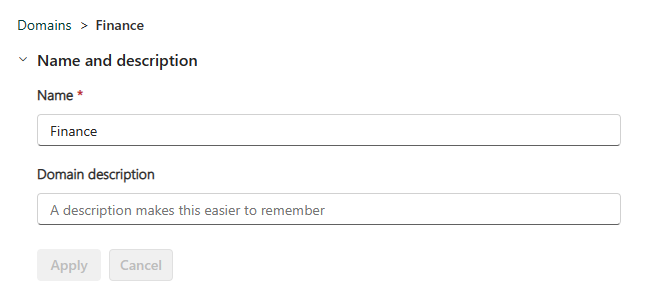
Note
ドメイン管理者は、説明フィールドのみを編集できます。
完了したら、[適用] を選択します。
ドメイン イメージを指定する
[イメージ] を選んでから、[イメージの選択] を選びます。
ポップアップ表示されるフォト ギャラリーで、自分のドメインを選択したときに OneLake データ ハブでそのドメインを表す画像または色を選択できます。
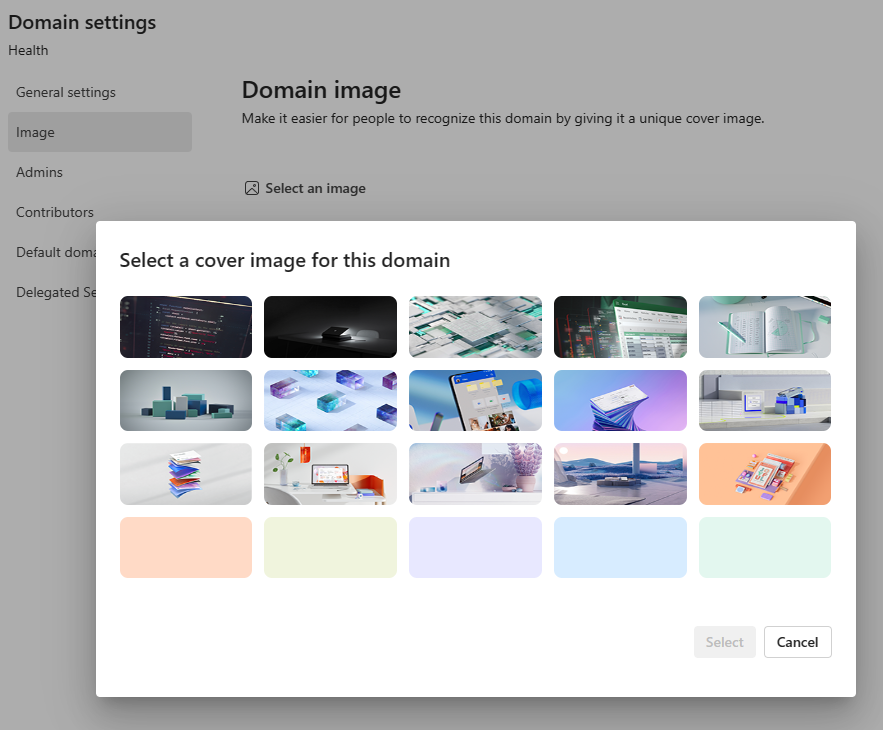
ドメイン管理者を指定する
ドメイン管理者を指定するには、Fabric 管理者である必要があります。
[管理者] を選択し、ドメイン設定の変更やワークスペースの追加または削除できるユーザーを指定します。 完了したら、[適用] を選択します。
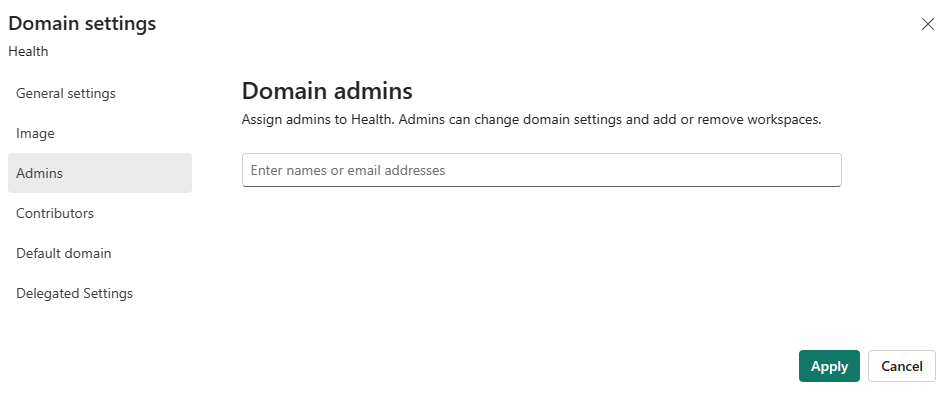
ドメイン共同作成者を指定する
ドメイン共同作成者を指定するには、ドメインのドメイン管理者または Fabric 管理者である必要があります。
[共同作成者] を選択し、ドメインにワークスペースを割り当てることができるユーザーを指定します。 組織内のすべてのユーザーを指定 (既定) することも、特定のユーザー/グループのみを指定することもでき、ワークスペースのドメインへの割り当てをテナント管理者と特定のドメイン管理者のみに許可することもできます。 完了したら、[適用] を選択します。
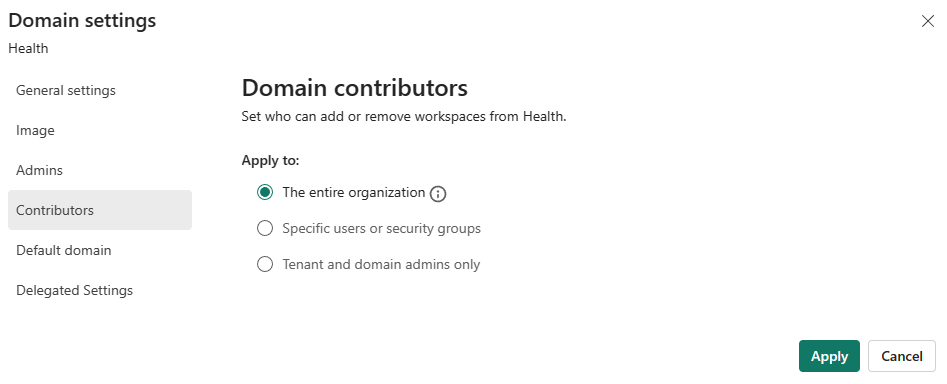
Note
ドメイン共同作成者が自分のワークスペースを自分のドメインに関連付けるには、ドメインに関連付けようとしているワークスペースの管理者ロールを持っている必要があります。
既定のドメインとしてドメインを定義する
ドメインを既定のドメインとして定義するには、そのドメインの Fabric 管理者またはドメイン管理者である必要があります。
[既定のドメイン] を選択し、ユーザーおよび/またはセキュリティ グループを指定します。 既定のドメインリストにメンバーを追加すると、そのユーザーが管理者である未割り当てワークスペースと、ユーザーが作成する新しいワークスペースが自動的にドメインに割り当てられます。 プロセスの詳細については、「既定のドメイン」を参照してください。
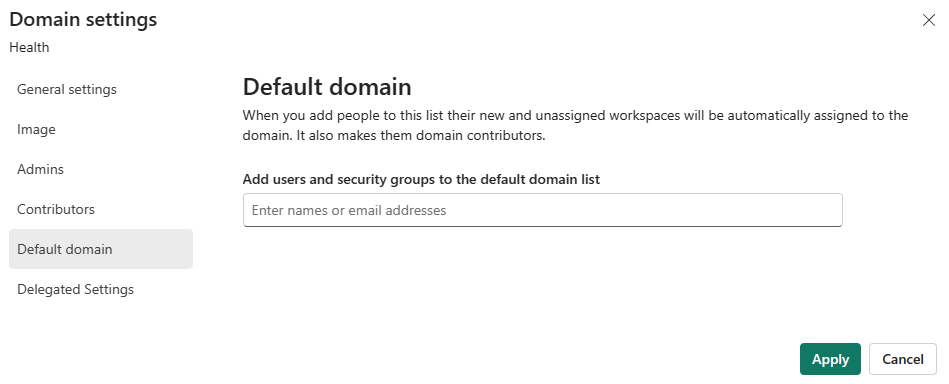
Note
既定のドメイン定義で指定されたユーザーおよび/またはセキュリティ グループのメンバーは、通常の場合、既定のドメイン メカニズムによってドメインに割り当てられるワークスペースのドメイン共同作成者になります。
ドメイン レベルに設定を委任する
一部のテナント レベルの設定は、ドメイン レベルでオーバーライドされる可能性があります。 これらの設定を表示するには、[委任された設定] を選択します。 次の管理者の設定は、オーバーライドされる可能性があります。
ドメイン レベルの既定の秘密度ラベル
組織でドメイン レベルの既定の秘密度ラベル機能が有効になっている場合は、そのドメインに割り当てられているワークスペース内のアイテムに既定で適用される秘密度ラベルを指定できます。
ドメインに対して既定の秘密度ラベルを指定するには、そのドメインの Fabric 管理者またはドメイン管理者である必要があります。
[委任された設定] を展開して、[情報保護] を選択します。 [このドメインの既定のラベルを設定する] というオプションが表示されます。 ドロップダウン メニューを選択し、必要な秘密度ラベルを選択します。 ラベルは、Microsoft Fabric のドメイン レベルの既定の秘密度ラベルに関する記事で説明されているロジックに従って、ドメインに関連付けられているワークスペース内のアイテムに適用されます。
認定の設定
認定は、組織が品質項目と見なす項目にラベルを付ける方法です。 詳細については、「承認」を参照してください。
ドメイン レベルでの認定設定は、次のことができます。
- ドメインに属するアイテムの認定を有効または無効にする
- ドメインのエキスパートである認証者を指定する
- ドメインの認定に関連するドキュメントの URL を指定する
テナント レベルの認定設定をオーバーライドするには、認定セクションを展開し、[テナント管理者の選択をオーバーライドする] チェック ボックスをオンにして、必要に応じて設定を構成します。
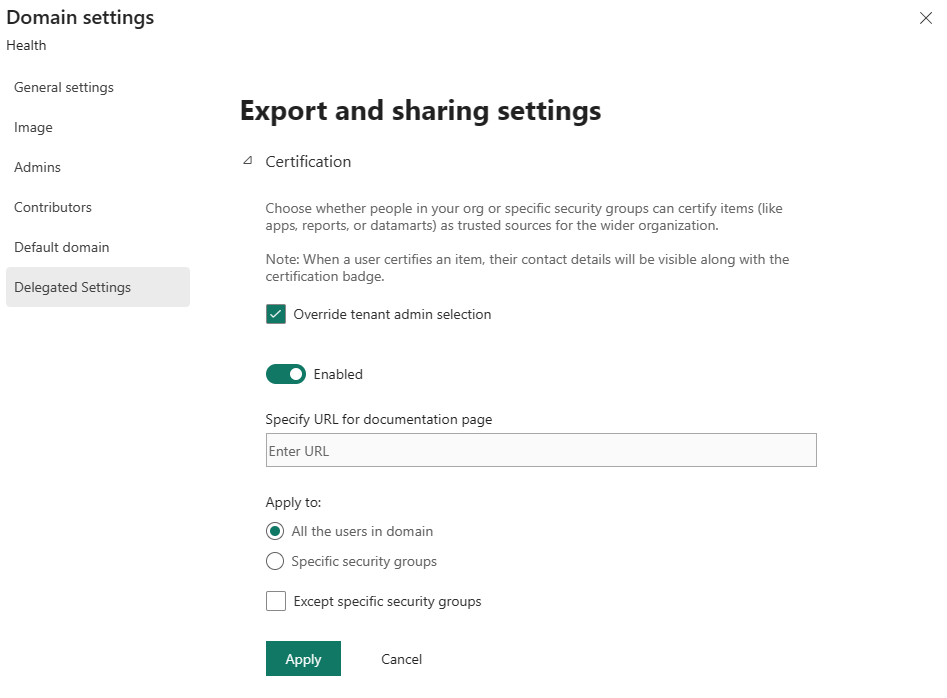
設定する必要がある内容の説明については、「認定を設定する」を参照してください。
ドメイン用の Microsoft Fabric REST 管理 API
UI から使用できるほとんどのアクションは、ドメイン用の Fabric REST 管理 API を介して使用できます。 詳細については、「ドメイン API リファレンス」をご覧ください。
ドメイン上のユーザー アクティビティを追跡する
ドメインが作成、編集、または削除されるたびに、そのアクティビティは Fabric の監査ログに記録されます。 これらのアクティビティは、統合監査ログまたは Fabric アクティビティ ログで追跡できます。 ドメインに固有の Fabric 監査スキーマの情報については、「ドメインの監査スキーマ」をご覧ください。
関連するコンテンツ
- ドメイン管理テナントの設定
- ドメイン設計 - ベスト プラクティス
- ドメイン レベルの既定の秘密度ラベル
- ドメイン用の Microsoft Fabric REST 管理 API
- ドメインの監査スキーマ
- ワークスペースでの管理者ロール
- ブログ: Fabric のドメインを使用してデータ メッシュ アーキテクチャを簡単に実装する
![[ドメイン] ページのスクリーンショット。](media/domains/domains-page.png)